
Rons Data Gear(CSV编辑器)
v2023.12.27.828 电脑版- 软件大小:15.7 MB
- 软件语言:英文
- 更新时间:2024-09-21
- 软件类型:国外软件 / 办公软件
- 运行环境:WinXP, Win7, Win8, Win10, WinAll
- 软件授权:免费软件
- 官方主页:https://www.ronsplace.ca/
- 软件等级 :
- 介绍说明
- 下载地址
- 精品推荐
- 相关软件
- 网友评论
Rons Data Gear提供CSV编辑功能,可以在软件上添加新的数据到CSV,也可以删除CSV文件中的多余空间,可以替换CSV表格中的各种数据,常用的表格数据操作功能都可以在这款软件找到,适合经常编辑CSV和处理数据的朋友使用;您可以将数据库中的文件导出保存为CSV,随后使用Rons Data Gear软件对单个文件,对多个文件处理,可以处理sql server的数据,可以添加xml内容,可以编辑JSON内容,可以编辑HTML内容,需要就可以下载使用。

软件功能
Rons Data Gear 是一套旨在处理任何 CSV 或表格数据工作负载的应用程序。 Rons Data Edit 和 Rons Data Stream 这两个主要产品是互补的应用程序,可以一起使用,也可以单独使用 以处理任何数据量。
一、Rons Data Edit-现代CSV编辑器
轻松编辑、清理和转换任何形式的 CSV 文件 - 数据编辑器的工具箱!
Rons Data Edit 是一款功能强大的新现代 CSV 文件编辑器。它可以打开任何格式的分隔文本。
无论您是需要简单地编辑 CSV 文件、清理一些数据,还是合并并转换为另一种格式,这都是适合您的解决方案。
二、Rons Data Stream- 批处理 CSV 处理器
自动处理数据,取代数小时的手动编辑。
Rons Data Stream 是一款功能强大的工具,用于自动清理、转换和处理一个或多个任何规模的数据源。
通过自动执行重复的数据处理任务,Data Stream 将节省您一天中的时间。
软件特色
1、加载任何表格文本格式
分隔符自动检测。可以配置分隔符,以与文件扩展名保持一致。
从文件或剪贴板导入带有任何分隔格式(JSON、XML、HTML 和令牌)预览的导入向导。
将任何分离格式、JSON、XML、HTML 和令牌的预览导出向导导出到文件或剪贴板。
导入“使用预览连接”将列添加到与关键列上的行匹配的文档中。
支持全文编码,包括 Utf-7、Utf-8、Utf-16 和 Utf-32,具有自动检测功能。
自动检测和更改换行符格式。
2、清晰的布局和演示
选项卡式文档布局,具有多窗口控制。
位置面板,便于浏览和打开文件。
搜索和执行命令 - 配置其键盘快捷键。
逻辑侧和活动面板以保持焦点。
选择任何字体进行编辑。
缩放。
3、完全控制数据视图
对行和列进行排序。
冻结行和列。
隐藏列或重新排序列。
自动检测列类型,并直接用于排序、过滤等。
复制行视图。
快速滤波器和完整的电源滤波器视图。
构造/自定义视图 - 用于书签或组合视图和筛选器。
4、汇总数据
用于快速数据分析的摘要视图。
图形面板,用于使用折线图、条形图和饼图可视化数据。
5、标准编辑
内联单元格编辑。
长/多行单元格的“编辑”面板。
包括剪切/复制/粘贴(包括行和列)。
搜索/替换。
撤消/重做。
“Make Row Header”/“Make Header Row”更改标题。
6、增强的编辑功能
包含制表符或换行符或多单元格更新的单元格的编辑面板。
每行页数,用于编辑表单布局中的一行或多行。
拆分和合并行和列,提供强大的重构和重复数据消除功能。
删除重复行和空行。
删除空列。
单元格填充和块操作。
使用方法
1、将Rons Data Gear 直接安装到电脑,设置软件的安装地址
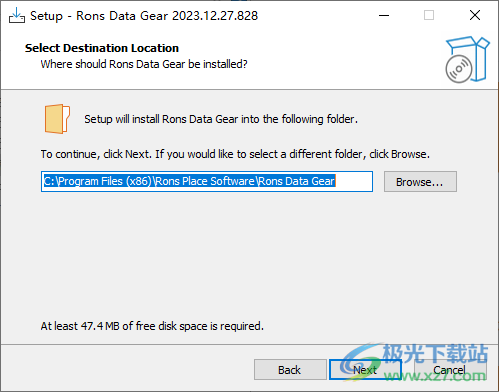
2、将注册机KeygenandPatch.exe复制到软件的安装地址启动
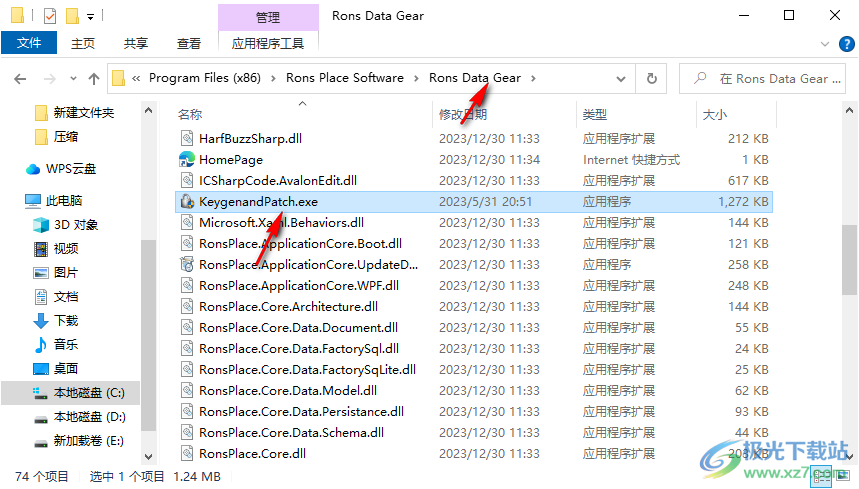
3、选择Rons Data软件,输入任意名字,点击底部Generate keyfile按钮生成秘钥
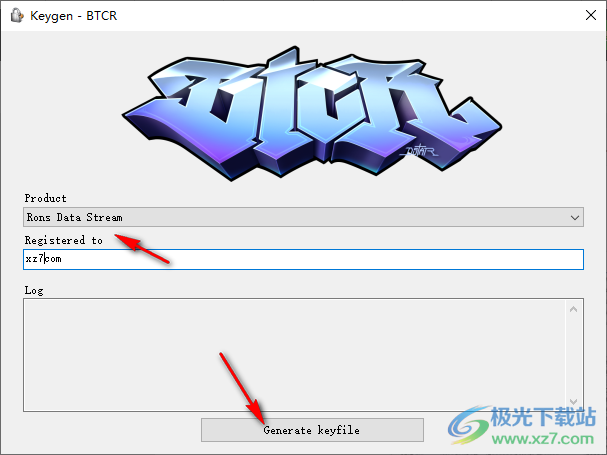
4、提示Completed successfully,现在软件就可以免费使用
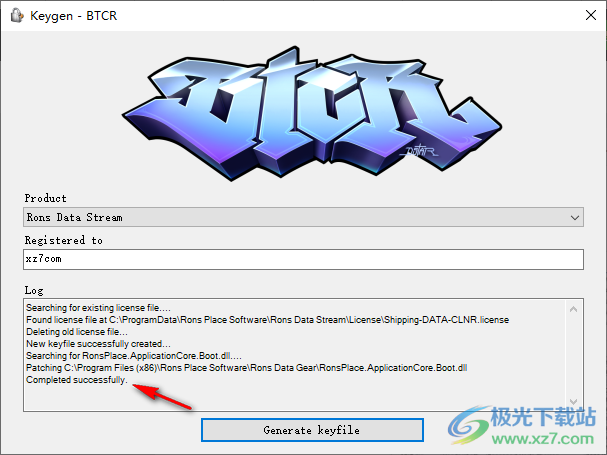
5、软件在开始菜单界面显示,可以选择打开 Rons Data Edit 和 Rons Data Stream
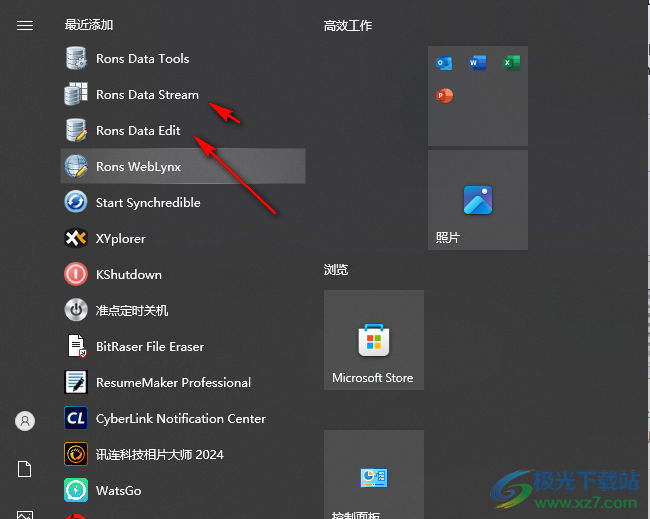
6、软件界面如图所示,如果你会编辑CSV就可以添加一个文件开始修改内容

官方教程
删除 CSV 文件中的重复行
第 1 步:使用专用的 CSV 编辑器打开文件 - Rons Data Edit
可以使用“打开文档”文件菜单或“打开”打开CSV文件打开您的 CSV 文件 文档“链接。
第 2 步:删除重复的行。
要删除 CSV 文件中的重复行,请在功能区中查找“行”标签 栏,然后单击它。点击“删除重复项” 按钮。完成后,弹出消息显示已删除的行数。
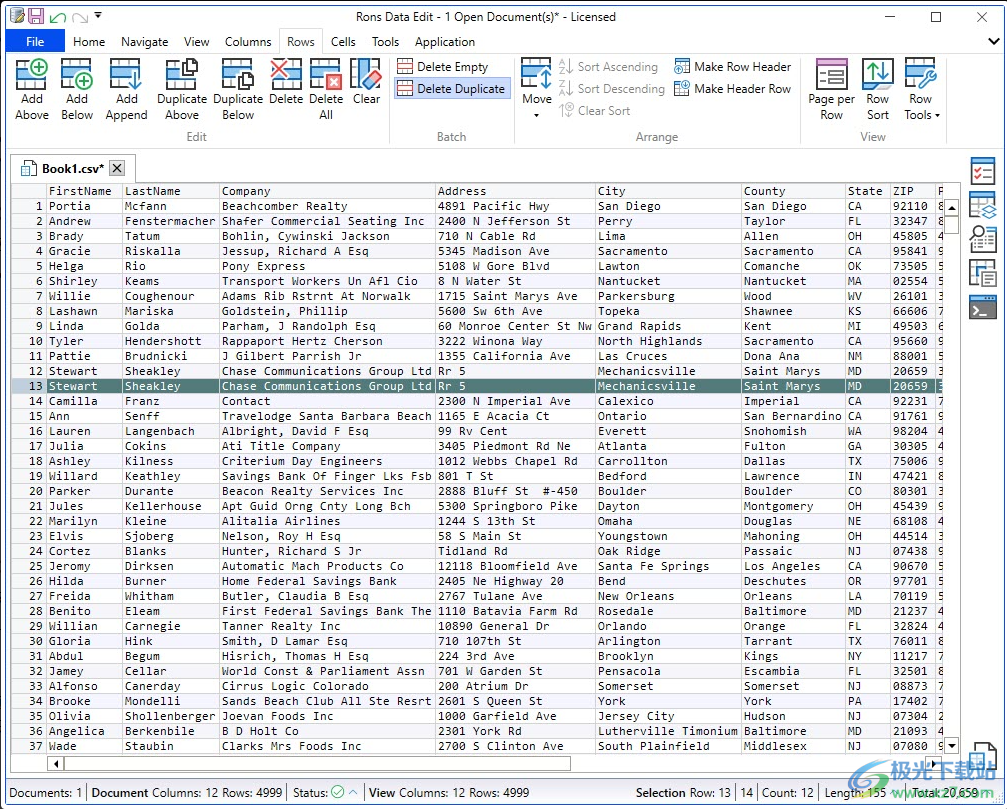
第 3 步:保存文件
如果对更改感到满意,请确保通过单击保存文档 主窗口左上角的“保存”按钮或单击 功能区栏的“主页”选项卡上的“保存”按钮。
拆分 CSV 文件中的行
第 1 步:使用专用的 CSV 编辑器打开文件 - Rons Data Edit
首先,确保使用正确的应用程序来编辑CSV 文件;你可以下载 Rons 数据编辑,免费,就在这里:下载。
可以使用“打开文档”文件菜单或“打开”打开CSV文件打开您的 CSV 文件 文档“链接。
第 2 步:打开工具箱并转到“拆分行”工具
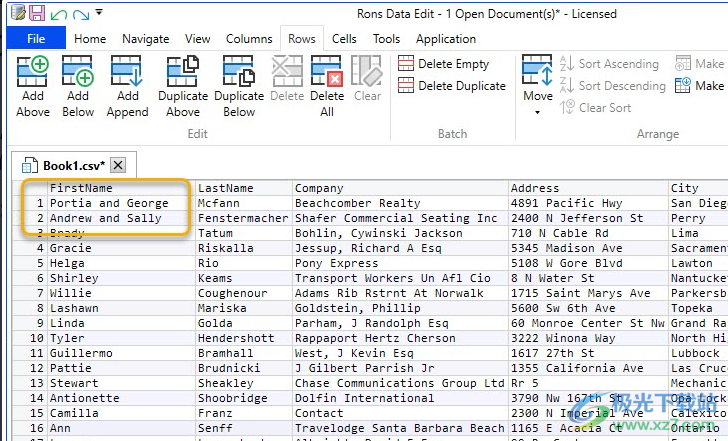
在功能区栏中,转到主窗口顶部的“行”标签,然后单击 在“行工具”按钮上。此操作将打开“行工具”面板。从 显示可用工具,选择“拆分行”。
第 3 步:设置适当的“拆分行”选项
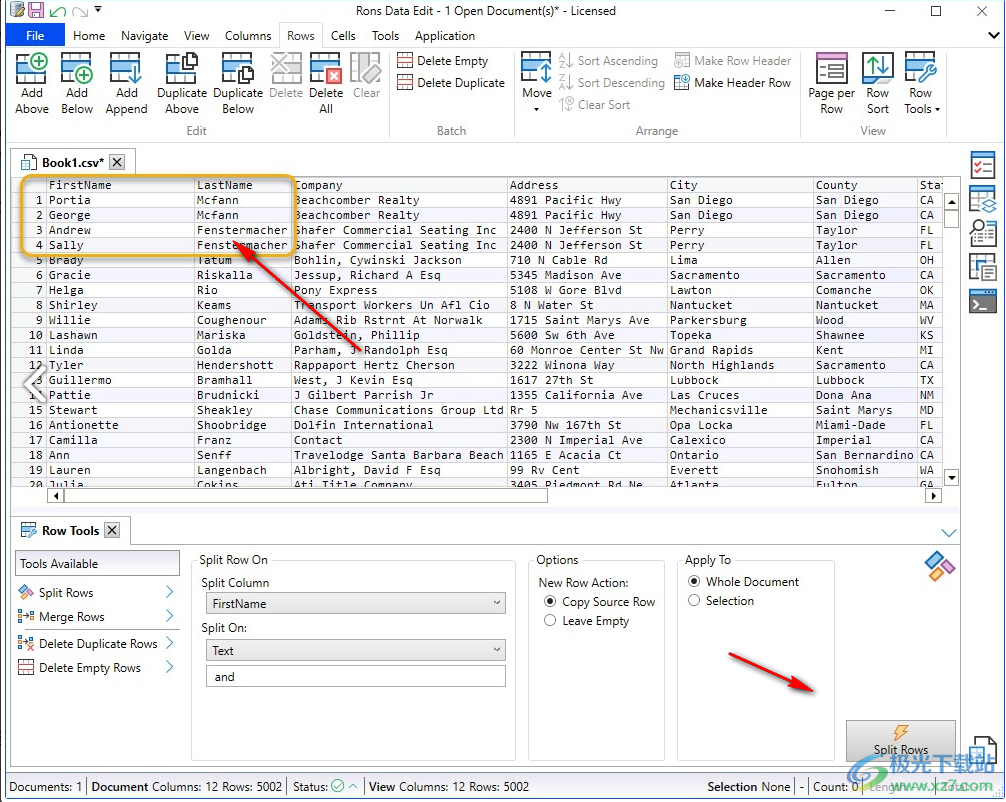
在上面的示例中(见图),用户希望拆分具有 “名字”列中的两个名字(安德鲁和莎莉)。目标是 在拆分行的正下方创建一个新行,第二个名称 (Sally) 为 新的“名字”列内容,并将该行的其余部分保留为 数据与原始数据相同。
因此,该行在“名字”列的级别进行拆分,是 拆分文本 “ 和 ”,复制源行数据,以便 其余数据与原始行保持相同,最后执行此操作 在整个文档上请求。
第 4 步:应用更改
单击“拆分行”按钮以应用更改。
第 5 步:保存文件
如果对更改感到满意,请确保通过单击保存文档 主窗口左上角的“保存”按钮或单击 功能区栏的“主页”选项卡上的“保存”按钮。
注意:任何操作都可以通过单击 主窗口左上角菜单上的“撤消”按钮。
合并 CSV 文件中的行
第 1 步:使用专用的 CSV 编辑器打开文件 - Rons Data Edit
首先,确保使用正确的应用程序来编辑CSV 文件;你可以下载 Rons 数据编辑,免费,就在这里:下载。
可以使用“打开文档”文件菜单或“打开”打开CSV文件打开您的 CSV 文件 文档“链接。
第 2 步:打开工具箱并转到“合并行”工具
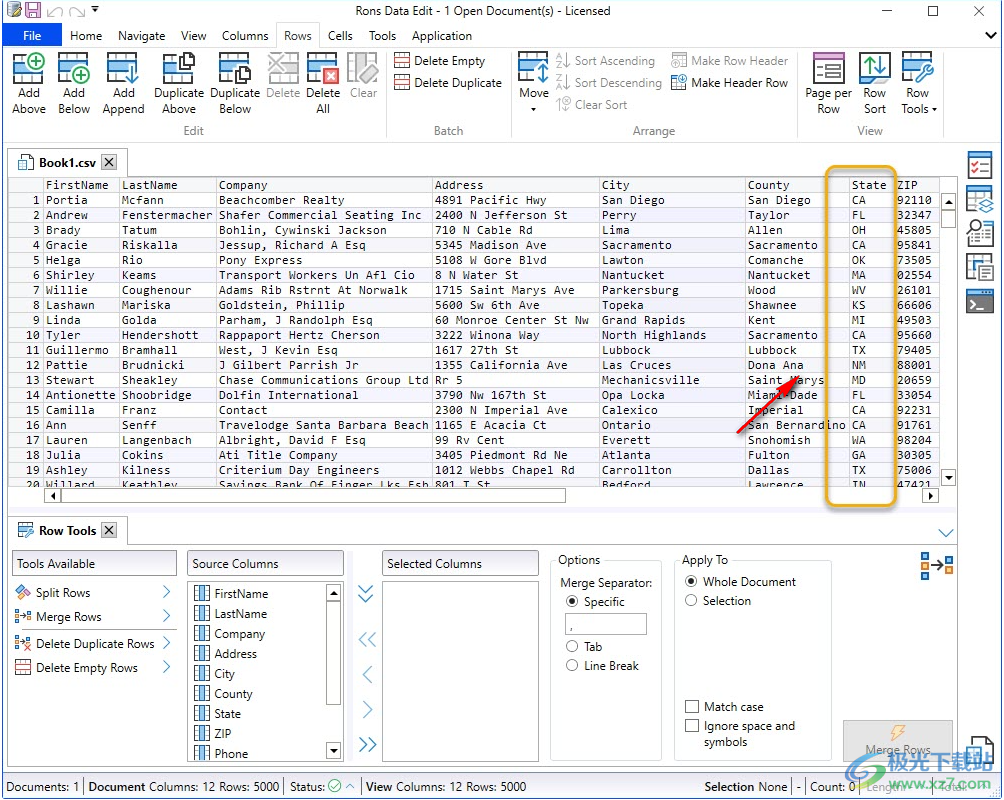
在功能区栏中,转到主窗口顶部的“行”标签,然后单击 在“行工具”按钮上。此操作将打开“行工具”面板。从 显示可用工具时,选择“合并行”。
第 3 步:设置适当的“合并行”选项
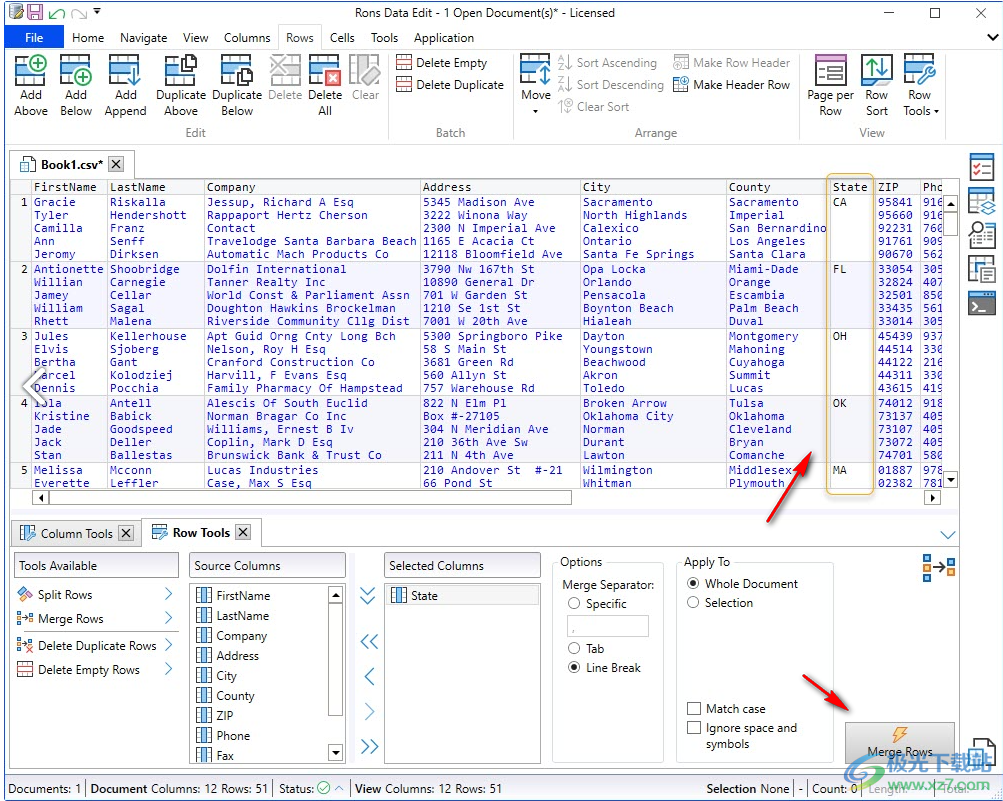
在上面的示例中(见图),用户希望按顺序合并行 按状态对数据进行分组。目标是对数据进行分组并创建一行 每个州。
因此,“状态”列已在“来源”中突出显示 列“,然后单击传输到”所选列“区域 在“>”箭头上。已选择“合并分隔符” 在本例中为“换行符”,最后请求此操作 “整个文件”。
请注意,包含多行的行的字体颜色 将是蓝色的。要查看多行,可以将查看更改为 功能区栏中“视图”选项卡下的“多行”。
第 4 步:应用更改
单击“合并行”按钮以应用更改。
第 5 步:保存文件
如果对更改感到满意,请确保通过单击保存文档 主窗口左上角的“保存”按钮或单击 功能区栏的“主页”选项卡上的“保存”按钮。
注意:任何操作都可以通过单击 主窗口左上角菜单上的“撤消”按钮。
更新日志
当前版本 (2023.12.27.0828)
新功能:
数据编辑:查看已更改的行标题以显示源行号。
数据编辑:添加了工具提示以查看行标题以显示行号。
数据齿轮:添加到溢出单元格的工具提示。
数据编辑:添加了“填充 Web API”预览控件、填充控件和成本监控。
数据编辑:“填充 Web API”错误处理和日志记录得到改进。
错误:
Data Gear:修复了 Split on New Line 错误。
数据编辑:将“单元格填充表达式”和“单元格填充表达式”的脚本标记合并为“”,以修复JSON解析问题。
修复了各种报告的错误。
当前版本 (2023.12.17.1617)
新功能:数据齿轮:添加了颜色主题。
数据齿轮:添加了深色和浅色模式。
Data Gear:遵循 Windows 深色模式设置。
数据流:集成自动产品更新。
错误:
修复了各种报告的错误。
当前版本 (2023.10.13.0726)
新功能:
数据流:改进了对故障数据源的恢复能力。
数据流:微小的视觉变化。
数据齿轮:简化了剪贴板操作。
错误:
数据流:修复了空白预览数据问题。
修复了各种报告的错误。
下载地址
- Pc版
Rons Data Gear(CSV编辑器) v2023.12.27.828
本类排名
本类推荐
装机必备
换一批- 聊天
- qq电脑版
- 微信电脑版
- yy语音
- skype
- 视频
- 腾讯视频
- 爱奇艺
- 优酷视频
- 芒果tv
- 剪辑
- 爱剪辑
- 剪映
- 会声会影
- adobe premiere
- 音乐
- qq音乐
- 网易云音乐
- 酷狗音乐
- 酷我音乐
- 浏览器
- 360浏览器
- 谷歌浏览器
- 火狐浏览器
- ie浏览器
- 办公
- 钉钉
- 企业微信
- wps
- office
- 输入法
- 搜狗输入法
- qq输入法
- 五笔输入法
- 讯飞输入法
- 压缩
- 360压缩
- winrar
- winzip
- 7z解压软件
- 翻译
- 谷歌翻译
- 百度翻译
- 金山翻译
- 英译汉软件
- 杀毒
- 360杀毒
- 360安全卫士
- 火绒软件
- 腾讯电脑管家
- p图
- 美图秀秀
- photoshop
- 光影魔术手
- lightroom
- 编程
- python
- c语言软件
- java开发工具
- vc6.0
- 网盘
- 百度网盘
- 阿里云盘
- 115网盘
- 天翼云盘
- 下载
- 迅雷
- qq旋风
- 电驴
- utorrent
- 证券
- 华泰证券
- 广发证券
- 方正证券
- 西南证券
- 邮箱
- qq邮箱
- outlook
- 阿里邮箱
- icloud
- 驱动
- 驱动精灵
- 驱动人生
- 网卡驱动
- 打印机驱动
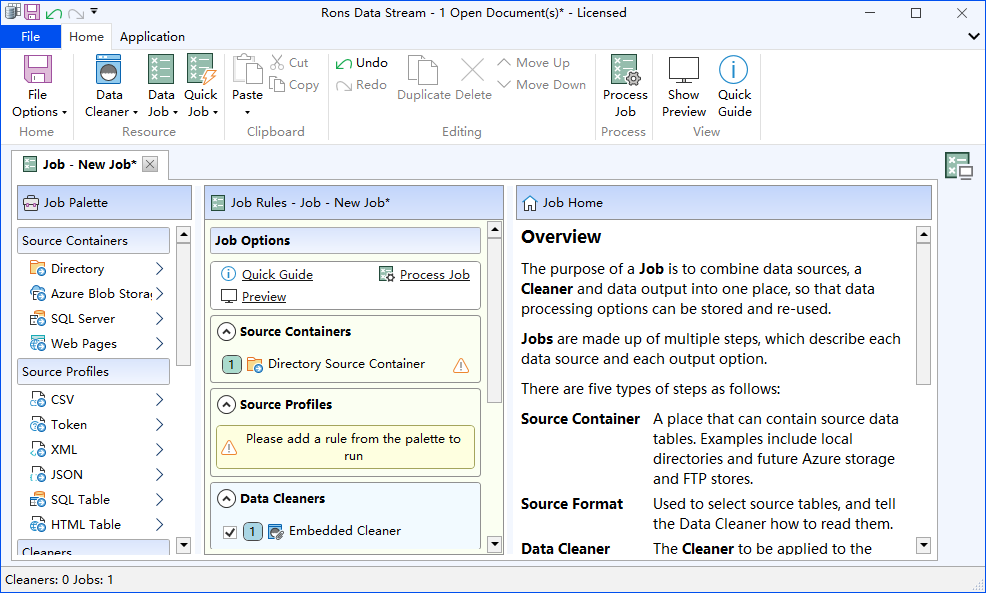






































网友评论